Sebagai pakar TI, saya sering ditanya mengapa rapat Outlook selalu dibuat sebagai rapat Teams. Ada beberapa alasan untuk ini, dan saya akan membahasnya secara singkat di sini. Pertama, penting untuk dipahami bahwa Outlook dirancang untuk bekerja dengan Microsoft Teams. Saat Anda membuat rapat di Outlook, rapat dibuat secara otomatis sebagai rapat Teams. Ini karena Teams adalah platform terbaik untuk mengelola rapat dan kolaborasi. Kedua, rapat Teams lebih andal dan memberikan kualitas yang lebih baik daripada platform rapat lainnya. Ini karena Teams didesain khusus untuk rapat bisnis, dan memiliki infrastruktur untuk mendukung rapat besar dengan banyak peserta. Ketiga, rapat Teams lebih aman daripada platform rapat lainnya. Ini karena Teams menggunakan fitur keamanan tingkat perusahaan Microsoft untuk melindungi rapat Anda dari peretasan atau gangguan. Keempat, rapat Teams lebih fleksibel daripada platform rapat lainnya. Ini karena Teams menawarkan berbagai fitur dan pengaturan yang dapat Anda gunakan untuk menyesuaikan rapat. Secara keseluruhan, ada banyak alasan mengapa rapat Outlook selalu dibuat sebagai rapat Teams. Alasan ini mencakup fakta bahwa Teams adalah platform terbaik untuk mengelola rapat dan kolaborasi, rapat Teams lebih andal dan memberikan kualitas yang lebih baik, rapat Teams lebih aman, dan rapat Teams lebih fleksibel.
Kapan buat janji temu di Outlook jika selalu dibuat sebagai rapat Teams , dan ini bukan yang Anda inginkan maka postingan ini akan membantu anda memecahkan masalah tersebut. Setelah Microsoft Teams menjadi populer, dan sekarang mereka juga digunakan oleh perusahaan, sudah menjadi kebiasaan bagi pengguna untuk melakukannya. Namun, lebih dari itu dan beberapa dari Anda mungkin telah mengikuti pengaturan default. Mari kita pikirkan bagaimana Anda bisa menyelesaikan masalah.

Mengapa rapat Outlook selalu dibuat sebagai rapat Teams?
Perilaku tersebut terkait dengan dua opsi yang termasuk dalam pengaturan:
- Tambahkan rapat online ke semua rapat
- Opsi 'Jangan posting online'
Karena mereka, rapat apa pun yang Anda buat akan menjadi rapat Tim, dan karena sebagian besar dari kita terbiasa mengklik dan menyelesaikan tugas dengan cepat, kita kehilangan peluang. Untuk memperbaikinya, Anda dapat menonaktifkan opsi ini sebagai berikut.
Outlook custom email
1] Hapus centang Tambahkan rapat online ke semua rapat.
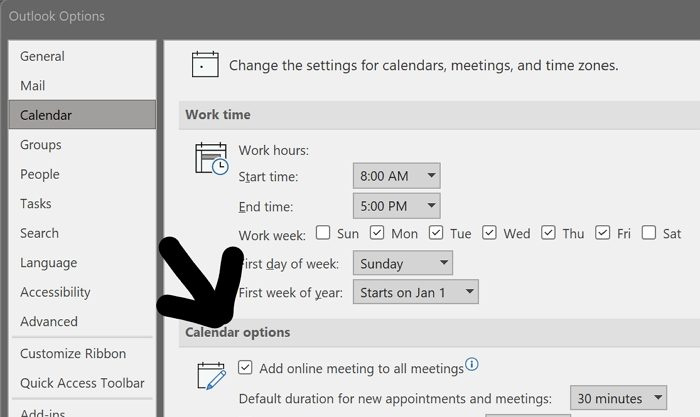
- Buka Outlook dan klik File > Opsi.
- Klik 'Opsi Kalender' lalu cari teks 'Tambahkan rapat online ke semua rapat'.
- Hapus centang pada kotak di sebelahnya dan simpan variannya.
- Setelah itu, rapat tidak akan diselenggarakan secara online atau di Teams secara default kecuali Anda mengubah pengaturan saat membuat rapat.
2] Jangan memposting opsi online
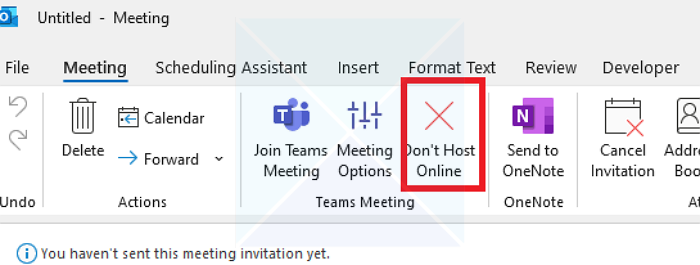
Klik Jangan posting online (Grand Red Cross) saat membuat janji temu. Hal ini memastikan bahwa rapat Anda saat ini tidak dikonversi menjadi rapat Teams. Jika Anda sering beralih antara rapat reguler dan rapat Teams, sebaiknya gunakan pengaturan ini daripada menonaktifkannya secara global.
Kesimpulan
Setiap produk memiliki opsi yang dapat dinonaktifkan di pengaturan. Jika Anda baru menggunakan Outlook, sebaiknya tinjau opsi ini dari waktu ke waktu. Saat perangkat lunak baru ditambahkan, seperti Microsoft Teams, perangkat lunak tersebut ditambahkan ke pengaturan produk.
Saya harap postingan ini mudah diikuti dan Anda dapat mengatasi masalah yang menyebabkan rapat dikonversi menjadi rapat Teams, bukan rapat Outlook standar.
Mengapa opsi rapat Teams tidak muncul di Outlook?
Anda perlu memeriksa apakah add-in Teams tidak ada di Outlook. Anda dapat memeriksanya dengan membuka File > Opsi > Add-on dan melihat apakah add-on tersebut ada atau tidak. Jika tidak ada, klik tombol 'Go' di sebelah add-on Com, lalu centang Teams add-in dan instal. Jika dinonaktifkan, klik tarik-turun di samping Kelola dan pilih Item yang Dinonaktifkan. Kemudian klik tombol Go dan aktifkan add-on Teams.
Bagaimana cara membalas undangan rapat Teams di Outlook?
Pilih pesan yang memiliki Undangan rapat tim. Kemudian pada tab Beranda, di grup Balas, pilih Rapat. Anda kemudian dapat membalas undangan menggunakan Outlook.
Bisakah saya bergabung dengan Microsoft Teams tanpa aplikasi?
Ya kamu bisa. Jika aplikasi Teams tidak terinstal di PC Anda, aplikasi akan terbuka ke halaman web. Selama proses tersebut, Anda akan diminta untuk menginstal aplikasi, atau Anda dapat terus bergabung secara online.







![Illustrator tidak dapat membuka atau membaca file [Fix]](https://prankmike.com/img/illustrator/DF/illustrator-cannot-open-or-read-files-fix-1.jpg)







